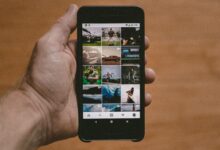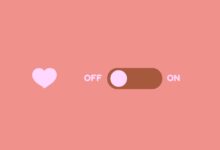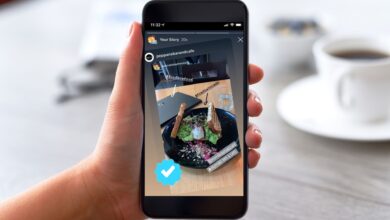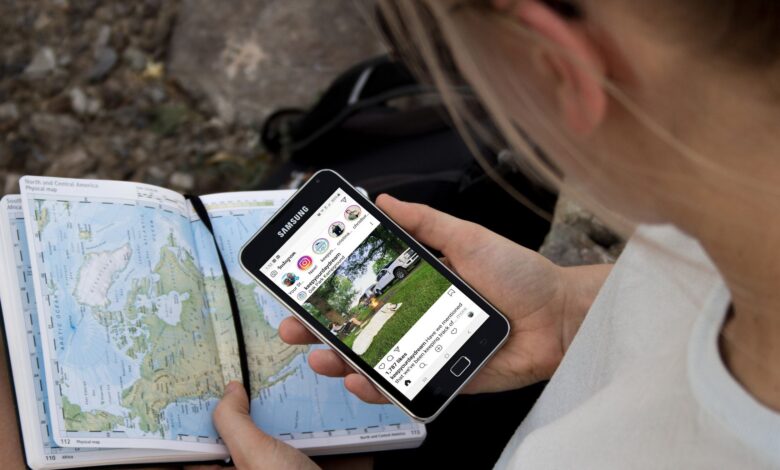
Si vous avez changé d’adresse électronique ou même si vous avez simplement perdu l’accès au compte de courrier électronique que vous avez utilisé pour vous inscrire à Instagram, ne vous inquiétez pas. Voici comment modifier votre adresse électronique sur Instagram, tant dans l’application mobile que dans l’application de bureau. Cela ne prend que quelques secondes.
Les instructions contenues dans cet article s’appliquent à la fois aux applications mobiles Instagram pour iOS et Android, et à la version de bureau d’Instagram à laquelle vous accédez par un navigateur web.
Contenu
Comment mettre à jour votre adresse électronique dans l’application mobile Instagram
Si vous utilisez Instagram sur l’application mobile, vous pouvez changer votre adresse électronique directement depuis l’application, que vous utilisiez Instagram pour Android ou Instagram pour iOS. Voici comment faire.
-
Ouvrez Instagram et à partir de votre flux d’informations, tapez sur votre Profil dans le coin inférieur droit.
-
Lorsque votre profil s’ouvre, appuyez sur Modifier le profil à peu près au milieu de la page.
-
De la Modifier le profil page qui apparaît, faites défiler vers le bas et touchez Adresse électronique sous Informations sur le profil.
-
Sur l’écran qui s’affiche, tapez la nouvelle adresse électronique que vous souhaitez utiliser, puis cochez la case bleue dans le coin supérieur droit pour accepter les modifications.
-
Vous devriez voir un courriel de confirmation qui vous demande de vérifier la nouvelle adresse électronique que vous avez saisie. Appuyez sur OKet allez ensuite vérifier votre courrier électronique.
-
Dans votre boîte aux lettres électronique, vous trouverez un message d’Instagram expliquant le changement d’adresse électronique et vous demandant de cliquer sur un lien pour confirmer que vous êtes bien la personne qui a demandé le changement. Cliquez sur le lien Confirmation de l’adresse électronique et vous serez dirigé vers Instagram où vous pourrez vous connecter avec votre nouvelle adresse électronique.
Comment modifier votre e-mail d’insertion sur un bureau
Si vous préférez utiliser Instagram sur votre ordinateur de bureau ou votre ordinateur portable, vous pouvez utiliser votre navigateur web pour modifier votre adresse électronique Instagram.
Les instructions pour cette section doivent être les mêmes quel que soit le navigateur web que vous utilisez pour accéder à votre ordinateur Instagram à partir d’un ordinateur de bureau ou portable.
-
Ouvrez Instagram dans votre navigateur web préféré et cliquez sur votre Profil dans le coin supérieur droit de la page.
-
Dans le menu qui s’affiche, appuyez sur Profil.
-
Lorsque votre profil s’ouvre, appuyez sur Modifier le profil.
-
Ensuite, dans le Courriel : vous pouvez mettre en évidence et modifier l’adresse électronique que vous souhaitez utiliser.
-
Lorsque vous avez terminé, cliquez sur Soumettre. Une petite bannière noire doit apparaître au bas de l’écran pour vous informer que vos modifications ont été soumises et que vous pouvez revenir à l’examen de votre flux d’informations.
-
Vous ne sera pas vous serez invité à vérifier votre adresse électronique lorsque vous modifiez votre adresse dans la version de bureau d’Instagram, mais vous recevrez tout de même un courriel de confirmation de la modification. Rendez-vous dans votre programme de courrier électronique et ouvrez le message d’Instagram, puis cliquez sur le bouton Confirmation de l’adresse électronique pour confirmer votre adresse électronique et être renvoyé à Instagram.
N’oubliez pas que si vous accédez à Instagram à partir de plusieurs appareils, vous devrez mettre à jour les informations de connexion de chaque appareil afin d’accéder à Instagram à l’aide de l’application ou d’un navigateur.